iTunesが音楽をiPhoneに同期しない問題を修正する最良の方法[実証済みの方法]
 更新者 ボーイウォン / 05年2022月15日40:XNUMX
更新者 ボーイウォン / 05年2022月15日40:XNUMX世界で最も人気のある携帯電話のXNUMXつとして、iPhoneは現在ユーザーにとって単なる携帯電話ではありません。 自宅のコンピューターを使用するのではなく、どこにいても携帯電話で音楽を聴いたり、映画を見たり、ゲームをしたり、仕事をしたりすることができます。
最近、一部のユーザーは、音楽がiPhoneに転送されない、iTunesが新しい音楽をiPhoneに同期しないなど、同様の質問を続けています。 音楽を聴くことは、便利さとオーディオ品質のためにiPhoneの最も重要な機能のXNUMXつです。この問題に直面すると、イライラする可能性があります。
実際、それらには同じ原因と修正があります。 この投稿では、それに関するすべての詳細を示します。
![iTunesが音楽をiPhoneに同期しない問題を修正する最良の方法[実証済みの方法]](https://www.fonelab.com/images/ios-transfer/fix-itunes-wont-sync-music-to-iphone.jpg)

ガイド一覧
パート 1. iTunes が音楽を iPhone に同期しない理由
iTunesからiPhoneに音楽を同期する場合は、いくつかの要件を満たす必要があります。 したがって、このエラーを引き起こす可能性のある理由を見つけることもできます。
1.システムステータスエラー。
2.インターネット接続に失敗しました。
3.古いiOS、macOS。
4.日付と時刻が正しくありません。
5.iPhoneに十分なストレージがありません。
これらのいくつかはいくつかであり、状況はさまざまなデバイスとは異なる場合があります。 ただし、iTunesが音楽をiPhoneなどに同期しないなどのエラーを修正するには、以下の解決策を見つけることができます。
パート2. iTunesが音楽をiPhoneに同期しない問題を修正する方法
問題がある場合は常に方法があります。 iTunesがiPhoneに音楽を流さないように修正したい場合は、以下の5つの実証済みの効果的な方法を確認できます。
オプション1 iPhoneを再起動
デバイスを再起動すると、ほとんどのエラーを簡単に修正できます。 この場合、iPhoneを再起動してこの問題を解決することもできます。 2つのオプションがあります。
オプション1.に移動します 設定 > 、下にスクロールしてタップします シャットダウン
オプション2.コンバインボタンを使用してiPhoneの電源をオフにし、電源ボタンを押したままにして再びオンにします。
Face IDを持つiPhoneの場合: 押して離す ボリュームを上げる ボタンを押し、次に ボリュームダウン ボタン。 ホールド 電力 スライダーが表示されるまでボタンを押します。
ホームボタン付きのiPhoneの場合: 両方を押し続けます ホーム ボタンと 電力 スライダーが表示されるまで一緒にボタンを押します。
オプション2.システムステータスを確認する
お住まいの国または地域のサービスがまだ機能しているかどうかを確認する必要があります。 そうでない場合、その機能は使用できなくなります。
ブラウザを開き、Appleのシステムステータスを検索します。 AppleMusicのチェックを注意深くクリックします。
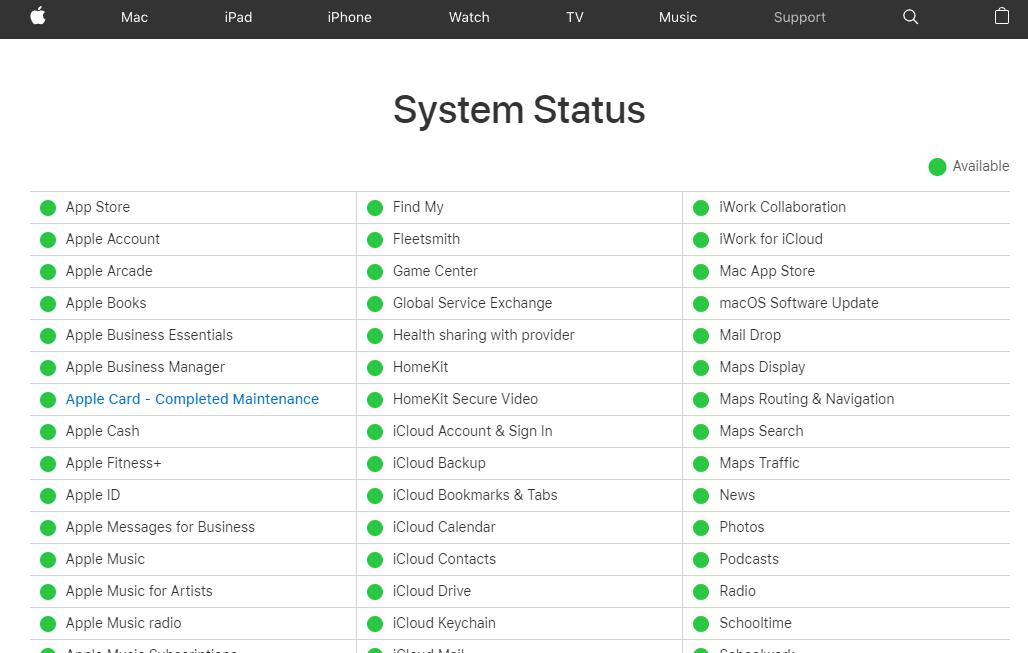
ここでAppleMusicを利用できる場合は、次の解決策に進んでください。
オプション3.日付と時刻を調整する
日付と時刻が間違っていると、iPhoneでエラーが発生する可能性があります。 したがって、日付と時刻が正しいかどうかを確認し、正しく設定する必要があります。 調整方法は次のとおりです。
ステップ 1 設定 > > 日付と時刻.
ステップ 2タップしてオンにします 自動設定.
最後に、iPhoneはネットワークを介して正しい時刻を取得し、タイムゾーンに合わせて更新できます。
オプション4.iOS/ macOS/Windowsを更新します
Appleは、バグを修正し、デバイスで最も一般的な間違いを防ぐために、iOS、iPadOS、macOSなどを更新し続けています。 デバイスを時間内に最新バージョンに更新することをお勧めします。 iTunesがiPhoneなどに音楽を同期しないなどのエラーを修正すると便利です。
アップデートiOSの:へ行く 設定 > > ソフトウェアの更新。 また、オンに切り替えることもできます 自動更新 iOSを自動的に最新の状態に保ちます。
macOSの更新:クリック アップルメニュー > システム環境設定。 >> 今すぐアップデート or 今すぐアップグレード.
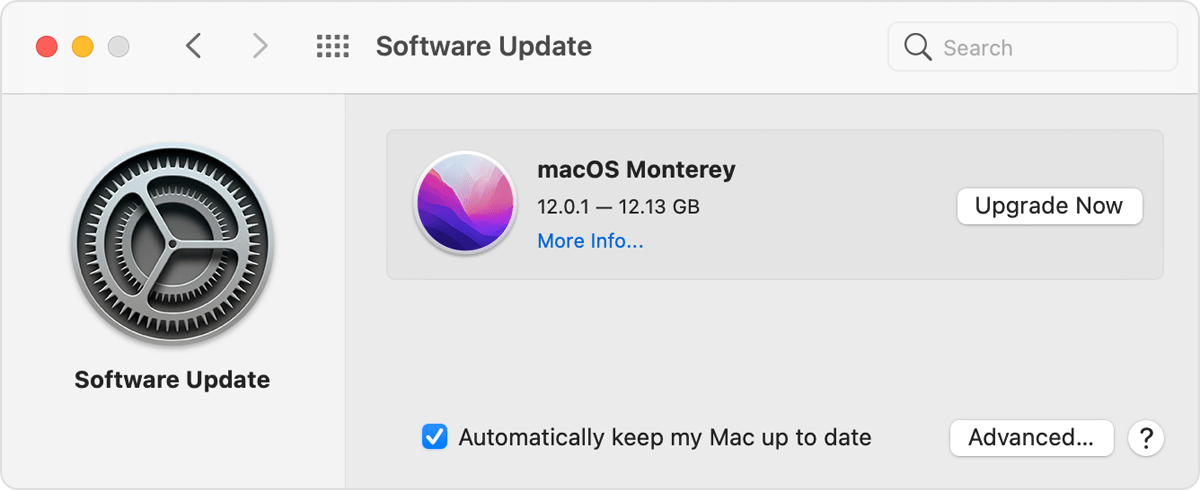
Windows OSの更新:に移動します 開始 > 設定 > 更新とセキュリティ > Windows Updateの > アップデートの確認.
オプション5.iPhoneストレージをクリアする
iPhoneに十分なスペースがない場合、どこからでも音楽をiPhoneに同期することはできません。 iPhoneから不要なデータをクリアする時が来ました。
あなたに行くことができます 設定 > > iPhoneストレージ ストレージを使用するデータ型を確認します。 次に、の機能をオンにすることができます 古い会話を自動削除し、未使用のアプリをオフロードします 〜へ iPhoneで場所を解放する.
これとは別に、サードパーティのツールを実行することもできます iOS用FoneEraser あなたがiPhoneのストレージを解放するのを助けるためにコンピュータ上で。
FoneEraser for iOSは、iPhone、iPad、またはiPodのすべてのコンテンツと設定を完全かつ永久に簡単に消去できる最高のiOSデータクリーナーです。
- iPhone、iPadまたはiPod touchから不要なデータを消去してください。
- 1回限りの上書きですばやくデータを消去するので、大量のデータファイルの時間を節約できます。
これがその使い方のデモンストレーションです。
ステップ 1FoneEraser for iOSをダウンロードしてコンピューターにインストールし、iPhoneを接続します。
ステップ 2左側の[空き容量を増やす]をクリックします。 クリック ジャンクファイルを消去する。 必要に応じて、他のオプションを選択することもできます。
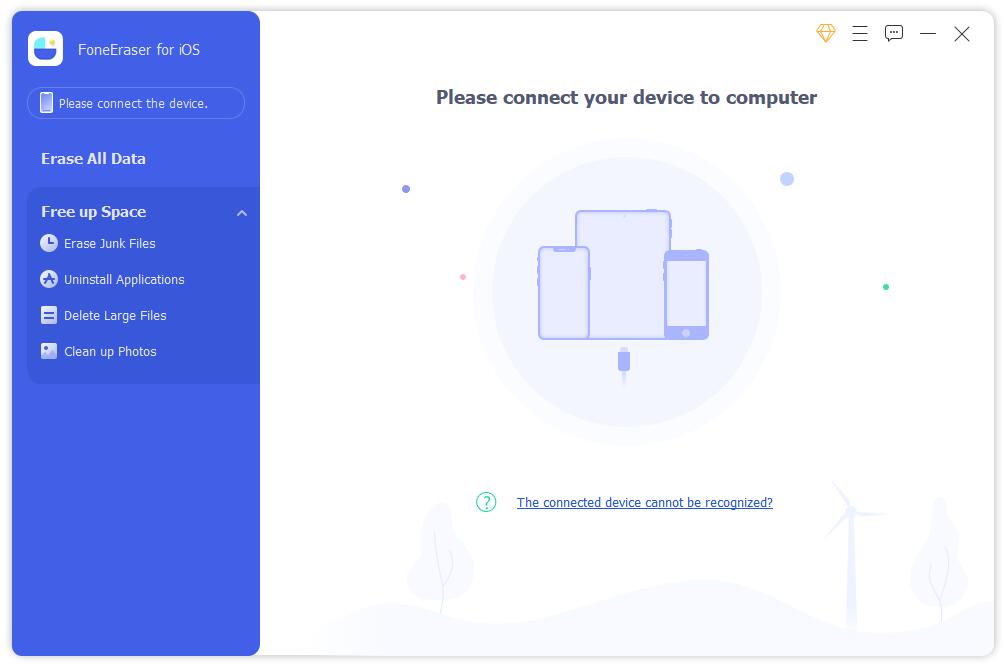
ステップ 3スキャン後に利用可能なすべてのデータを確認してください。 クリック 消します
さらに、FoneEraser for iOSには、データの消去の有無にかかわらずiPhoneストレージをクリアするのに役立つ2つのモードがあります。 必要に応じてお選びいただけます。
オプション6.iPhoneをリセットする
iPhoneをリセットすることは、iPhoneの問題を解決するための最後の方法です。 iPhoneの設定またはすべてのコンテンツをリセットできます。iPhoneの設定をリセットしてもデータが削除されることはありませんが、すべてのコンテンツをリセットするとiPhoneのデータが消去されます。 iPhoneをバックアップし、それを行う前に慎重に検討する必要があります。 以下は詳細な手順です。
ステップ 1 設定 iPhoneのアプリをタップし、 .
ステップ 2下にスクロールしてタップ iPhoneを転送またはリセットする.
ステップ 3 リセット > すべての設定をリセットします データを失いたくない場合。 タップ すべてのコンテンツと設定をリセット iPhoneからすべてのデータを削除できる場合。
エラーを修正したら、iTunesからiPhoneに音楽を転送するための正しい手順を学ぶ必要があります。
パート3。iTunesの音楽をiPhoneに簡単に転送する方法
iTunesの音楽を転送するのは難しい作業ではなく、iTunesまたはFoneTransforiOSを介して行うことができます。 すべてのiOSデータをiTunesで専門的に管理できます。これは、iTunesデータをiPhoneに移動する従来の方法のXNUMXつです。
オプション1.iTunesでiTunesミュージックをiPhoneに転送する
特定の選択なしですべての音楽をiPhoneに同期する必要があります。 以下はチュートリアルです:
ステップ 1コンピューターでiPhoneを実行し、iPhoneを接続します。
ステップ 2デバイスアイコンをクリックして、 Music 左側から。
ステップ 3近くのボックスをチェックしてください 曲を同期する をクリックして 同期

音楽とビデオを手動で管理する機能を有効にしている場合は、音楽を直接ドラッグアンドドロップすることもできます。 時々、あなたはあなたが望むものを見つけることができないかもしれません。 現時点では、iOS用のFoneTransが必要です。
iOS用のFoneTransを使えば、iPhoneからコンピュータへデータを自由に転送できます。 iPhoneのテキストメッセージをコンピュータに転送できるだけでなく、写真、ビデオ、連絡先も簡単にPCに移動できます。
- 写真、ビデオ、連絡先、WhatsApp、その他のデータを簡単に転送します。
- 転送する前にデータをプレビューします。
- iPhone、iPad、iPod touchが利用可能です。
オプション2.iOS用のFoneTransでiTunesミュージックをiPhoneに転送する
iOS用FoneTrans コンピュータ上の強力なプログラムです iPhoneの写真を転送する、ビデオ、連絡先、音楽、メッセージなど、コンピュータとデバイスの間。 また、クリックするだけでiTunesデータを管理することもできます。 使い方をわかりやすく説明したインターフェースを備えているので、初心者でも使いやすいツールです。
ステップ 1[ダウンロード]ボタンをクリックし、画面の指示に従ってコンピューターにインストールします。

ステップ 2ラン iOS用FoneTrans コンピューターで、をクリックします Music インターフェイスの左側から。
ステップ 3転送したいアイテムをチェックし、をクリックします デバイスにエクスポート のアイコンをクリックします。
ステップ 4リストからiPhoneを選択します。
これで、iPhoneから音楽が転送されない問題を修正する方法と、iTunesおよびiTunesを介して音楽ファイルを正しく転送する方法について説明しました。 iOS用FoneTrans。 上記の各方法は実証済みであり、それに応じて必要なことをすばやく実行することができます。 今すぐお試しいただき、今すぐ特典をお楽しみください。
iOS用のFoneTransを使えば、iPhoneからコンピュータへデータを自由に転送できます。 iPhoneのテキストメッセージをコンピュータに転送できるだけでなく、写真、ビデオ、連絡先も簡単にPCに移動できます。
- 写真、ビデオ、連絡先、WhatsApp、その他のデータを簡単に転送します。
- 転送する前にデータをプレビューします。
- iPhone、iPad、iPod touchが利用可能です。
